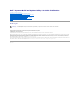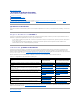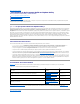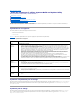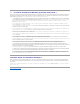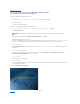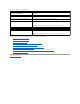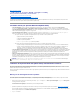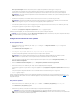Users Guide
Retouràlapagedusommaire
Lancement de Systems Build and Update Utility
Dell™SystemsBuildandUpdateUtility1.2Guided'utilisation
PourlancerSystemsBuildandUpdateUtilitylocalement:
1. InsérezleDVDDell Systems Management Tools and Documentationdanslelecteurdevotresystème.
2. Redémarrezlesystème.
L'écrandumenudedémarrages'affiche.
PourlancerSystemsBuildandUpdateUtilitysurunsystèmedistant:
1. Dans l'interface utilisateur de Dell Remote Access Controller (DRAC) 4 ou de DRAC 5, cliquez sur l'onglet Média.
L'écranMédiavirtuelapparaît.
2. Vérifiezquel'attributcorrespondantàConditiondeconnexion/déconnexion est Connecté.
3. Spécifiezl'emplacementduFichier image ISO.
Pouraccéderàl'emplacementdusupportamorçabledeSystemsBuildandUpdateUtilityoudel'imageISOduDVDDell Systems Management Tools and
Documentation,sélectionnezl'emplacementdulecteurdevotresystèmeounaviguezversleFichier image ISO,commeapproprié.
4. Cliquez sur Connecter.
L'écranÉtatdumédiavirtuelapparaît,indiquantquelemédiaDell Systems Management Tools and Documentationestdésormaisconnectéàvotre
systèmehôte.
5. Cliquez sur Gestion de l'alimentation.
6. PourdémarrerlesystèmehôteaveclemédiaSystemsBuildandUpdate,sélectionnezExécuteruncycled'alimentationsurlesystèmesous
Opérationsdecontrôledel'alimentation et cliquez sur Appliquer.
7. Cliquez sur Console.
L'écranRedirection de consoleapparaît.
8. Cliquez sur Connecter.
Vouspouvezdésormaisaccéderàl'écrandumenudedémarragesurvotresystèmehôtedepuisvotresystèmeclientetcontinueràutiliserSystems
BuildandUpdateUtilityàdistance.
Figure 4-1.Écrandumenudedémarrage
Tableau4-1répertorielesoptionsetleursdescriptionsquiapparaissentsurcetécran.
REMARQUE:SilecontrôleActiveXdumédiavirtueln'estpasinstallésurlesystème,vousêtesinvitéàl'installeravantdecontinuer.